Vienkārša un ātra Android sakņu rokasgrāmata

Pēc Android tālruņa saknes piekļuves iegūšanas jums ir pilnīga piekļuve sistēmai un varat palaist daudzu veidu lietotnes, kurām nepieciešama saknes piekļuve.
Tas ir viens no daudzajiem ziņojumiem, ar kuriem jūs saskaraties, kad izmantojat pārlūku Chrome. Jūs meklējat tuvāko aptieku savā atrašanās vietā, un jums tiek prasīta jūsu atrašanās vieta. Tas varētu būt tāpēc, ka viņi vēlas zināt, kur atrodaties, lai informētu, kuru veikalu jums parādīt.
Ir gadījumi, kad jūsu atrašanās vietas pieprasījums ir pamatots. Tomēr ir gadījumi, kad vietnei nav jāzina, kur atrodaties, lai sniegtu jums to, kas jums nepieciešams. Ja jums ir apnicis vienmēr redzēt šo ziņojumu, labā ziņa ir tāda, ka varat kaut ko darīt lietas labā. Ar dažiem klikšķiem šeit un tur, jūs varat novērst šo ziņojumu.
Saturs
Neļaujiet pārlūkam Chrome pieprasīt jūsu atrašanās vietu — Windows 10
Ja regulāri izmantojat pārlūku Chrome savā datorā ar operētājsistēmu Windows 1o, varat pārtraukt pārlūkprogrammas vaicāšanu par jūsu atrašanās vietu, veicot tālāk norādītās darbības. Noklikšķiniet uz punktiem augšējā labajā stūrī un dodieties uz Iestatījumi .
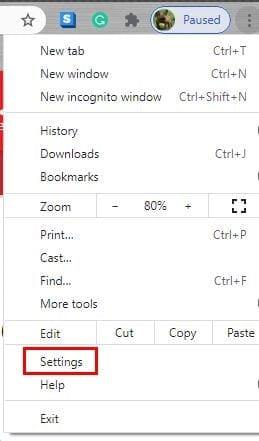
Kad esat atvēris iestatījumus , atveriet sadaļu Privātums un drošība un noklikšķiniet uz nolaižamās izvēlnes Vietnes iestatījumi .
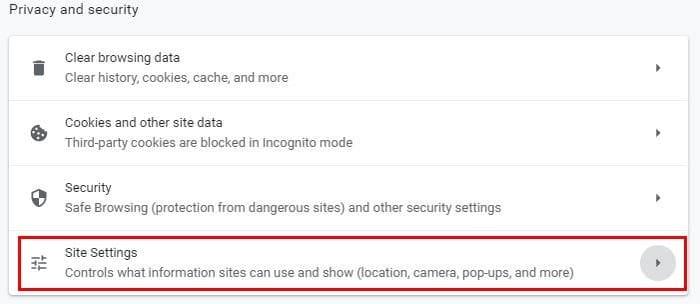
Ritiniet mazliet uz leju, kad atrodaties vietnes iestatījumos, un sadaļā Atļaujas Atrašanās vieta būs pirmā sarakstā.
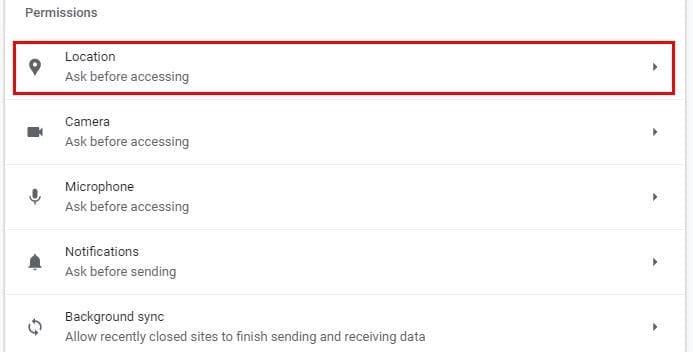
Jums ir dažādas iespējas, kā bloķēt atrašanās vietas ziņojumu pārlūkā Chrome. Protams, jūs varētu to visu bloķēt un nekad to neredzēt nevienā vietnē. Bet, ja tas kļūst kaitinoši tikai noteiktās vietnēs, varat bloķēt atrašanās vietas ziņojumu šajās vietnēs, pievienojot tās bloķēšanas sarakstam. Varat arī pievienot vietnes zem bloķēšanas saraksta, kurās jūs neiebilstu, ja skatītu ziņojumu.
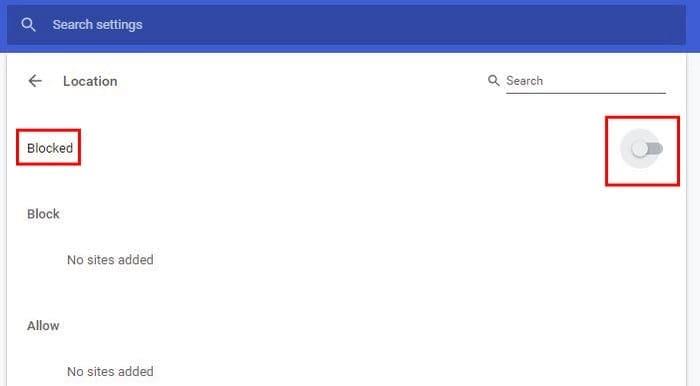
Tātad, izvēle ir jūsu ziņā, vai bloķēt visu kopā vai tikai noteiktām vietnēm. Turpiniet lasīt, lai uzzinātu, kā varat pārtraukt atrašanās vietas ziņojuma rādīšanu pārlūkā Chrome, bet savā Android ierīcē.
Neļaujiet vietnēm pieprasīt jūsu atrašanās vietu pārlūkprogrammā Chrome — Android
Lai pārlūkprogrammā Chrome Android ierīcēm liktu vietnēm pieprasīt jūsu atrašanās vietu, atveriet pārlūku Chrome. Pieskarieties punktiem augšējā labajā stūrī un atveriet sadaļu Iestatījumi .
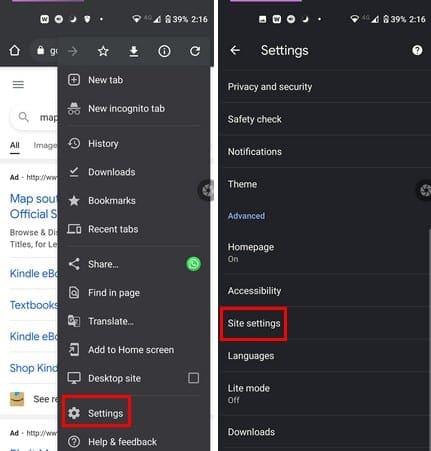
Iestatījumos pavelciet mazliet uz leju un pieskarieties opcijai Vietnes iestatījumi. Atrašanās vietas opcija būs otrā opcija uz leju. Sadaļā Atrašanās vieta, tāpat kā pārlūkprogrammā Chrome operētājsistēmai Windows, varat atļaut vai bloķēt noteiktām vietnēm pieprasīt jūsu atrašanās vietu. Šī ir lieliska iespēja, ja tikai dažas vietnes pārspīlē, jautājot par jūsu atrašanās vietu. Ja nekad nevēlaties redzēt ziņojumu nevienā vietnē, viss, kas jums jādara, ir izslēdziet opciju augšējā labajā stūrī.
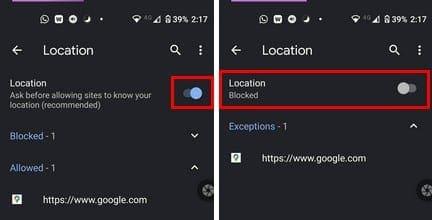
Kad esat to izslēdzis, jums vajadzētu redzēt, ka darbs ir bloķēts tieši sadaļā Atrašanās vieta.
Pārtrauciet atrašanās vietas ziņojumu pārlūkā Chrome — iPad
Pārlūkā Chrome saņemto atrašanās vietas ziņojumu var raksturot arī kā uznirstošo logu. Atspējojot uznirstošos logus savā iPad, jūs arī atbrīvojaties no atrašanās vietas ziņojuma. To var izdarīt, atverot pārlūku Chrome, pieskaroties punktiem un atverot sadaļu Iestatījumi .
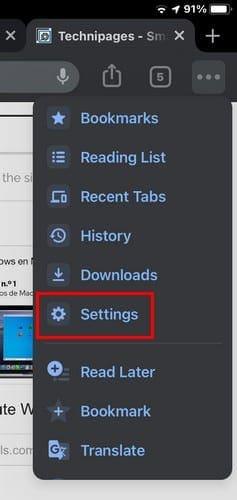
Kad esat atvēris iestatījumus , velciet uz leju, līdz tiek parādītas opcijas Satura iestatījumi . Pieskarieties opcijai Bloķēt uznirstošos logus un pārslēdziet šo opciju. Jūs neredzēsit opciju, lai atspējotu atrašanās vietu, taču, bloķējot uznirstošos logus, jūs neredzēsit arī atrašanās vietu.
Secinājums
Dažiem atrašanās vietas ziņojuma atspējošana var nebūt kaitinoša, bet citiem tas var novērst uzmanību. Neatkarīgi no izmantotās ierīces; varat atspējot šo ziņojumu un turpināt lietot pārlūku Chrome ar pēc iespējas mazāku uzmanību. Cik kaitinošs jums šķiet atrašanās vietas ziņojums? Zemāk esošajos komentāros dariet man to zināmu un neaizmirstiet dalīties ar rakstu sociālajos medijos.
Pēc Android tālruņa saknes piekļuves iegūšanas jums ir pilnīga piekļuve sistēmai un varat palaist daudzu veidu lietotnes, kurām nepieciešama saknes piekļuve.
Android tālruņa pogas nav paredzētas tikai skaļuma regulēšanai vai ekrāna aktivizēšanai. Ar dažām vienkāršām izmaiņām tās var kļūt par īsinājumtaustiņiem ātrai fotoattēla uzņemšanai, dziesmu izlaišanai, lietotņu palaišanai vai pat ārkārtas funkciju aktivizēšanai.
Ja atstājāt klēpjdatoru darbā un jums steidzami jānosūta ziņojums priekšniekam, ko jums vajadzētu darīt? Izmantojiet savu viedtālruni. Vēl sarežģītāk — pārvērtiet savu tālruni par datoru, lai vieglāk veiktu vairākus uzdevumus vienlaikus.
Android 16 ir bloķēšanas ekrāna logrīki, lai jūs varētu mainīt bloķēšanas ekrānu pēc savas patikas, padarot bloķēšanas ekrānu daudz noderīgāku.
Android režīms “Attēls attēlā” palīdzēs samazināt video izmēru un skatīties to attēla attēlā režīmā, skatoties video citā saskarnē, lai jūs varētu darīt citas lietas.
Video rediģēšana operētājsistēmā Android kļūs vienkārša, pateicoties labākajām video rediģēšanas lietotnēm un programmatūrai, ko mēs uzskaitām šajā rakstā. Pārliecinieties, ka jums būs skaisti, maģiski un eleganti fotoattēli, ko kopīgot ar draugiem Facebook vai Instagram.
Android Debug Bridge (ADB) ir jaudīgs un daudzpusīgs rīks, kas ļauj veikt daudzas darbības, piemēram, atrast žurnālus, instalēt un atinstalēt lietotnes, pārsūtīt failus, root un flash pielāgotas ROM, kā arī izveidot ierīču dublējumkopijas.
Ar automātisko lietojumprogrammu klikšķināšanu. Jums nebūs daudz jādara, spēlējot spēles, izmantojot lietojumprogrammas vai veicot ierīcē pieejamos uzdevumus.
Lai gan nav brīnumlīdzekļa, nelielas izmaiņas ierīces uzlādes, lietošanas un glabāšanas veidā var būtiski palēnināt akumulatora nodilumu.
Tālrunis, ko daudzi cilvēki šobrīd iecienījuši, ir OnePlus 13, jo papildus izcilai aparatūrai tam ir arī funkcija, kas pastāv jau gadu desmitiem: infrasarkanais sensors (IR Blaster).







